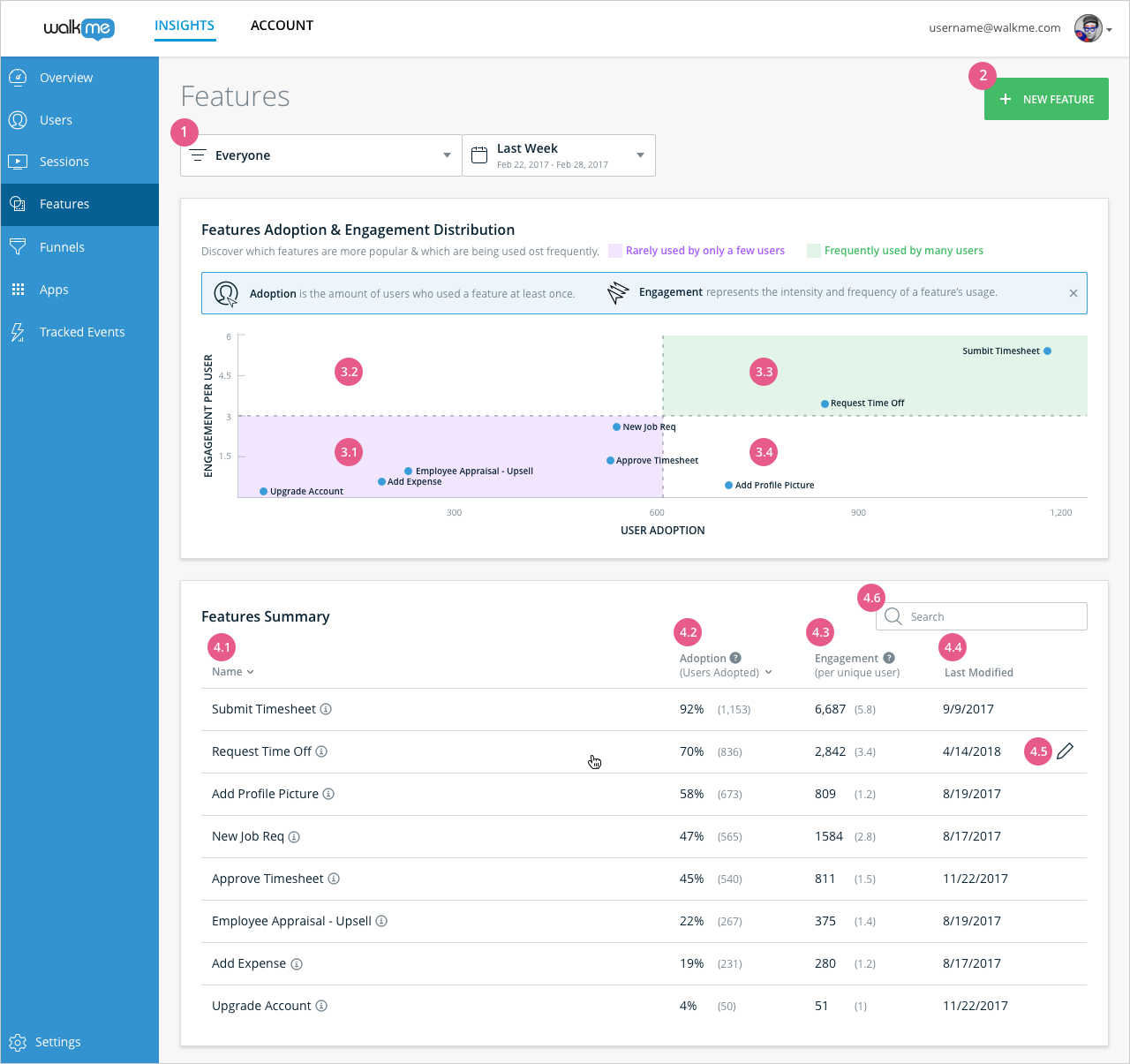Aperçu général
Les Features (fonctionnalités) sont des éléments que vous créez à partir de vos Tracked Events (événements suivis) existants que vous pouvez voir sur la page Analytics sous Tracked Events. C'est votre guichet unique pour créer de nouvelles Features et évaluer l'adoption et l'engagement de vos utilisateurs avec vos Features
Le tableau de bord de la page Features enregistre l'adoption de l'utilisateur (le nombre d'utilisateurs qui ont utilisé la Feature au moins une fois) et l'engagement (l'intensité et la fréquence d'utilisation d'une Feature par les utilisateurs).
Remarque :
Les Features dans Insights ne sont disponibles qu'à la suite de l'activation de la Digital Experience Analytics (DXA) (analyse de l'expérience numérique) sur votre compte.
Cas d'utilisation
Les cas d'utilisation d'une Feature sont les suivants :
- Comprenez comment les Features clés de votre site web sont utilisées par différents filtres enregistrés en fonction de l'utilisateur ;
- Surveillez les taux d'adoption des nouvelles fonctionnalités de votre site web ;
- Hiérarchisez votre feuille de route en identifiant les Features qui ont le plus besoin de modifications et celles qui sont les plus populaires ;
- Identifiez les Features qui ne sont pas utilisées ou qui ne sont pas performantes.
Récapitulatif de la page des Features
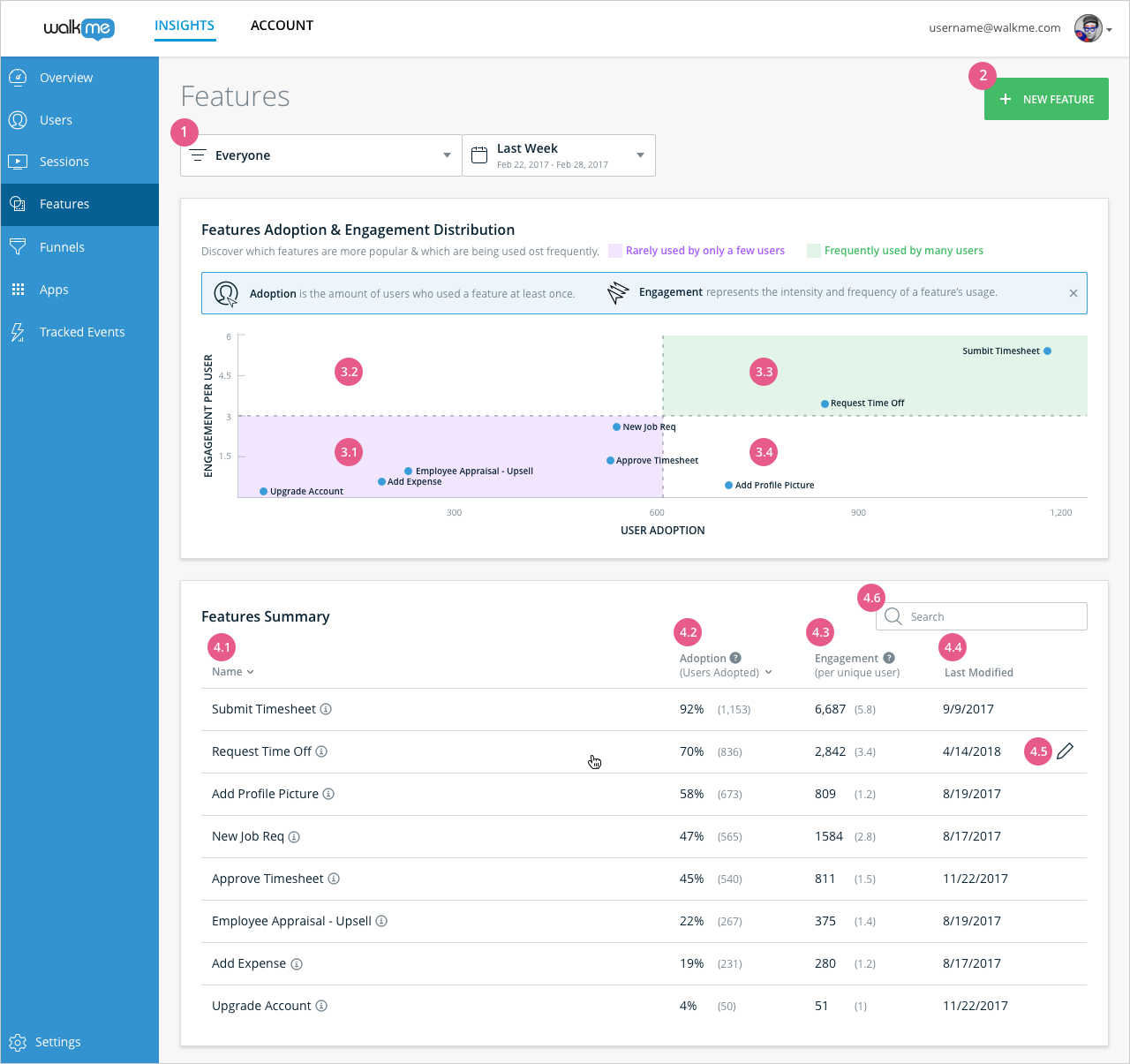
- Filtres et sélecteurs de dates
- Les filtres : le filtre déroulant contient tous les filtres enregistrés que vous avez définis précédemment. Les données affichées sur chaque rapport dans cette page concernent le filtre choisi ;
- Le sélecteur de dates : de même, les données affichées sur chaque rapport dans cette page concernent la plage de dates choisies.
- Bouton + NOUVELLE FEATURE
- Créez une nouvelle Feature (voir la section Étapes pour créer une nouvelle Feature ci-dessous).
- Section Features Adoption & Engagement Distribution (distribution de l'adoption et de l'engagement d'une Feature)
- 3.1 — le quadrant inférieur gauche : les Features avec peu d'utilisateurs qui se servent rarement la Feature ;
- Si une Feature se trouve dans cette section alors que vous désirez que vos utilisateurs s'en servent fréquemment, réfléchissez aux moyens de mieux la faire connaître.
- Les nouvelles Features restent souvent dans ce quadrant pendant un certain temps avant d'être plus largement adoptées.
- 3.2 : le quadrant supérieur gauche : les Features avec peu d'utilisateurs mais qui se servent fréquemment de la Feature ;
- Les Features ciblées pour un groupe spécifique d'utilisateurs devront apparaître ici.
- 3.3 — le quadrant supérieur droit : les Features avec de nombreux utilisateurs qui se servent fréquemment de la Feature ;
- Les Features clés de votre produit devront apparaître dans ce quadrant.
- 3.4 — le quadrant inférieur droit : les Features avec de nombreux utilisateurs mais qui se servent rarement de la Feature.
- Ce quadrant est généralement pour les Features uniques comme la création d'un compte, le choix d'un mot de passe, etc.
- Section Synthèse des Features
- 4.1 — Le nom : montre le nom de toutes vos Features ;
- 4.2 — L'adoption : montre le pourcentage et le nombre d'utilisateurs uniques pour lesquels un Adoption Event (événement d'adoption), c'est-à-dire un Tracked Event (événement suivi) est lié à une Feature et qui est maintenant suivi dans Insights comme un Adoption Event (événement d'adoption), est survenu lors d'au moins une session ;
- 4.3 — L'engagement : montre le nombre de fois qu'un Adoption Event est survenu sur toutes les sessions d'utilisateur pour une Feature précise ;
- 4.4 — La dernière modification : montre la date de la dernière modification de la Feature ;
- 4.5 — L'icône de crayon pour modifier : cliquez ici ouvre la section + NOUVELLE FEATURE pour cette Feature, ce qui vous permet de l'éditer ou de l'effacer ;
- 4.6 — Barre de recherche : vous permet de rechercher une Feature précise dans votre liste par nom.
Étapes pour créer une nouvelle Feature
- Connectez-vous sur votre compte Insights à insights.walkme.com ;
- Cliquez sur l'onglet Features sur la barre latérale gauche d'Insights ;
- Cliquez sur le bouton + NOUVELLE FEATURE;
- Saisissez un nom pour votre Feature ;
- Nous vous recommandons d'utiliser un verbe (par exemple « Exporter un rapport », « Enregistrer un filtre » ou « Créer un nouvel Événement ») comme nom de Feature.
- Saisissez une description de votre Feature ;
- Cette description apparaîtra quand vous survolez sur l'icône « i » à côté d'un nom d'une Feature dans la section Synthèse de Features qui se trouve sur la page Features.
- Dans la section Adoption Event, sélectionnez Tracked Event ou créez-en un nouveau;
- La survenance de ce Tracked Event devient essentiellement l'Adoption Event de cette Feature.
- Cliquez sur ENREGISTRER.
Vous avez fini ! Votre nouvelle Feature apparaîtra maintenant dans votre liste de la section Synthèse de Features.